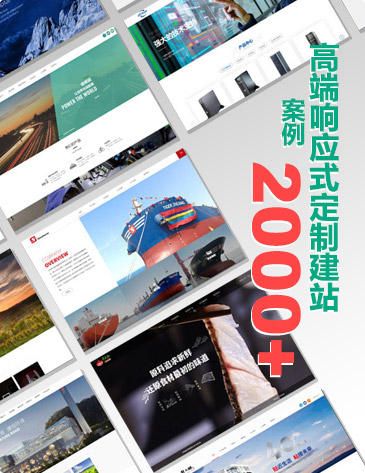一、写信
登录腾讯企业邮箱后,点击左边导航栏的“写信”,填写完信件的主题、内容后,可以在写信页面收件人一栏右边+号的“通讯录”查询企业内部的联系人。另外,收件人输入框支持动态的输入提醒。当您输入收件人名字的时,输入框下就会出现建议列表,点击对应的收件人名字即可完成输入。
1、特色的发信功能
分别发送:如果您想发封邮件给多个好友,但又希望对方看到收件人里只有自己的邮件地址,让每个人都感觉到是您单独发送的,那么可以使用“分别发送”。“分别发送”可以帮您快速的发送邮件给多个人,每个人收到的都是单独的“一对一” 的邮件。
抄送:抄送就是将邮件同时发送给收信人以外的人,用户所写的邮件抄送一份给别人,对方可以看见该用户的E-mail。抄送的意义:抄送是指发邮件或文件时抄给只需要了解情况、不一定需要参与处理、决策的次要、间接的对象,一般会抄送主责人(收件人、主送对象)的上级领导和下属、发件人的上级领导和下属以及相关部门领导和同事。
密送:只有发信的人知道密送给了谁,邮件接收者和抄送者都不知道发送者密送给了谁,但是接收密送的人知道是谁给他发的这封邮件,以及这份邮件本来发给了谁,并抄送给了谁,但不知道这封邮件同时又密送给了谁。
加密发送:发件人设置邮件加密之后,收件人需要解密后才能查看邮件内容。
2、添加附件
腾讯企业邮箱添加附件分为普通附件和超大附件。普通附件是指上传在50M以内的文件。超大附件是指上传单个文件为2G以内的文件。一封邮件可以附带32G以内的超大附件。超大附件本身是以一个链接形式存在的,收件人收到超大附件后,点击链接,下载超大附件文件。
3、上传图片
发件人在发送邮件的时候,可以向邮件正文中添加图片,添加图片有两种方式。一是从本地上传图片,二是可以添加网络图片,输入网络链接就可以在正文中显示网络图片。
4、截屏:截屏功能需要邮箱控件的支持,只有安装邮箱控件后才能使用截屏。如果未安装邮箱控件,点击截屏会提示安装邮箱控件。
二、绑定微信
您可以在页面左上角的“绑定微信”将企业邮箱与您自己的微信进行绑定,使用更方便快捷的移动办公服务。新进邮件微信会提醒,可通过微信随时随地收发邮件。点击“绑定微信”,页面会显示一个二维码,此时打开微信,使用“扫一扫”功能扫描此二维码。扫描成功后,微信会提示“确认绑定企业邮箱?”,点击“确认”完成绑定。
三:管理文件夹
您在邮箱页面左边可以看到“我的文件”,腾讯企业邮箱网页版支持多级文件夹功能,支持创建最多三级文件夹,如果邮件过多需要分类时,可进行添加文件夹进行多项分类,方便更好的管理邮件。
文章内容来源于网络,侵删